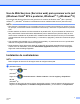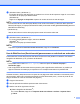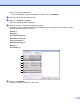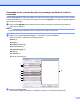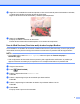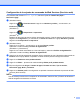Network Scanning Guide (using Web Services)
2
b (Windows Vista
®
y Windows
®
7)
El nombre del servicio web del equipo se mostrará con el icono de la impresora. Haga clic con el botón
secundario en el equipo que desee instalar.
(Windows
®
8)
Haga clic en Agregar un dispositivo. Aparece el nombre del servicio web del equipo.
NOTA
• El nombre del servicio web del equipo Brother es el nombre del modelo y la dirección MAC (dirección
Ethernet) del equipo; por ejemplo, Brother MFC-XXXX (nombre del modelo) [XXXXXXXXXXXX] (dirección
MAC/dirección Ethernet)).
• (Windows
®
8)
Sitúe el ratón sobre el nombre del equipo para mostrar información sobre este.
c (Windows Vista
®
y Windows
®
7)
En el menú desplegable del equipo, seleccione Instalar.
(Windows
®
8)
Haga clic en el equipo que desee instalar.
NOTA
Si aparece la pantalla Control de cuentas de usuario, haga clic en Continuar.
Uso de Web Services (Servicios web) para escanear en red desde un ordenador
Puede escanear a través del protocolo Web Services (Servicios web) desde un ordenador. Use Galería
fotográfica de Windows
®
y Fax y Escáner de Windows
®
.
NOTA
• Si la pantalla LCD muestra Memoria agotada, reduzca el ajuste de Tamaño del papel o
Resolución (ppp).
• Si la configuración de idioma del sistema operativo y del equipo Brother es diferente, es posible que
algunos caracteres se sustituyan por espacios en los mensajes mostrados en la pantalla LCD.
Si desea escanear y después recortar una parte de una página tras haber realizado un escaneado previo
del documento, debe usar el cristal de escaneado (consulte Escaneado previo y recorte de parte de una
imagen mediante el cristal de escaneado uu página 4).
a Cargue el documento.
b Abra la aplicación de software para escanear el documento.
c Realice una de las siguientes acciones:
(Galería fotográfica de Windows
®
)
En el menú Archivo, haga clic en Importar desde una cámara o escáner o Importar fotos
y vídeos.